Samsung มีคุณสมบัติเรียบร้อยใน One UI ที่จะเปิด Wi-Fi โดยอัตโนมัติเมื่อคุณอยู่ใน สถานที่ที่คุณใช้อินเทอร์เน็ตไร้สาย สำหรับพื้นที่อื่น Wi-Fi จะปิดและช่วยให้คุณประหยัดแบตเตอรี่ได้

Samsung เรียกมันว่า Wi-Fi อัจฉริยะ คุณลักษณะนี้จะจดจำเราเตอร์ไร้สายที่คุณใช้บ่อยๆ และเปิดใช้งาน Wi-Fi เมื่อคุณเข้าใกล้เราเตอร์ไร้สาย
การใช้กิจวัตร Bixby ช่วยให้คุณสร้างงานอัตโนมัติที่ให้คุณเชื่อมต่อ Wi-Fi ได้อัตโนมัติ และ เรียกใช้งานอื่น ๆ ตามสถานที่ เราจะแสดงวิธีตั้งค่าในแอป Bixby
ใช้ Wi-Fi อัจฉริยะบนโทรศัพท์ Samsung ของคุณ
ก่อนอื่น เราจะมาดูวิธีใช้ Wi-Fi อัจฉริยะบนโทรศัพท์ Galaxy ของคุณกัน จากนั้น เราจะตรวจสอบ Adaptive Wi-Fi ที่เปลี่ยนจาก Wi-Fi เป็นข้อมูลมือถือเมื่อสัญญาณ Wi-Fi ที่เชื่อมต่ออ่อนหรือไม่เสถียร
การเปิดใช้งานคุณสมบัติ Adaptive Wi-Fi ช่วยให้เครือข่ายของคุณ สลับระหว่าง Wi-Fi และข้อมูลมือถือโดยอัตโนมัติเพื่อรักษาการเชื่อมต่อเครือข่ายที่เสถียร วิธีเปิดใช้งาน Wi-Fi อัจฉริยะบนโทรศัพท์ Samsung มีดังนี้
ขั้นตอนที่ 1: เปิดแอปการตั้งค่าในโทรศัพท์ Galaxy
ขั้นตอน 2: ไปที่การเชื่อมต่อ
ขั้นตอนที่ 3: เลือก Wi-Fi
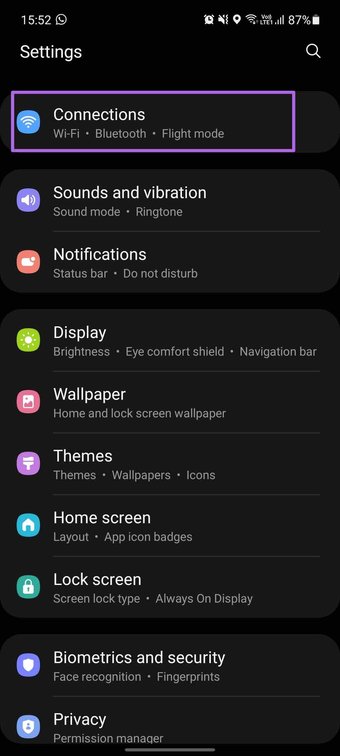
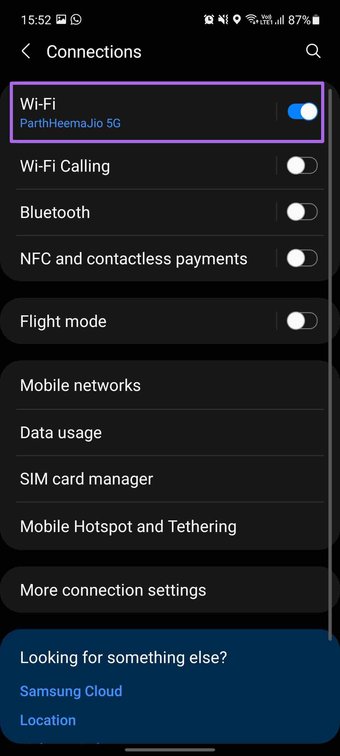
ขั้นตอนที่ 4: แตะที่เมนูสามจุดที่ด้านบน
ขั้นตอนที่ 5: แตะที่ขั้นสูง
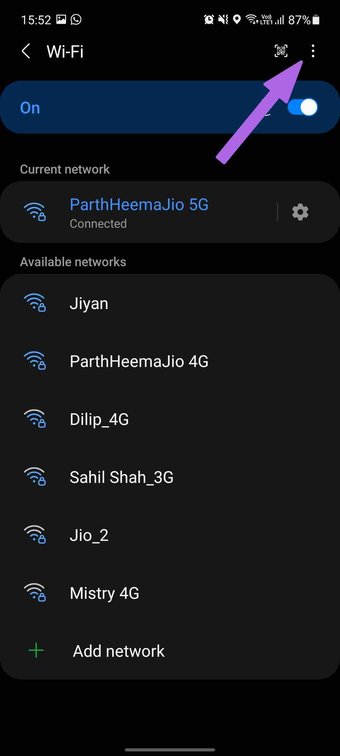
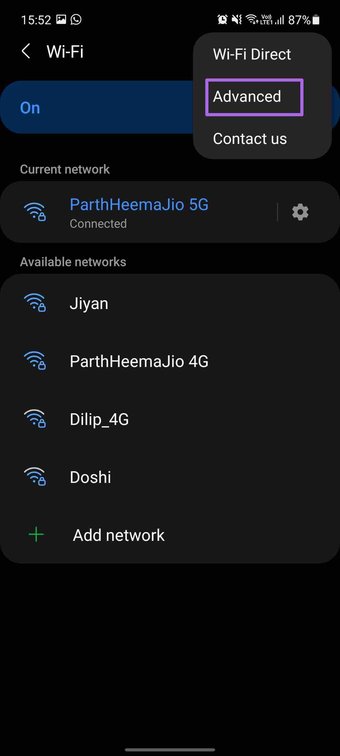
ขั้นตอนที่ 6: จากเมนู Intelligent Wi-Fi ให้แตะเปิด Wi-Fi โดยอัตโนมัติ สลับ
ขั้นตอนที่ 7: จากเมนูต่อไปนี้ คุณจะเห็นการเชื่อมต่อ Wi-Fi ที่บันทึกไว้ในโทรศัพท์
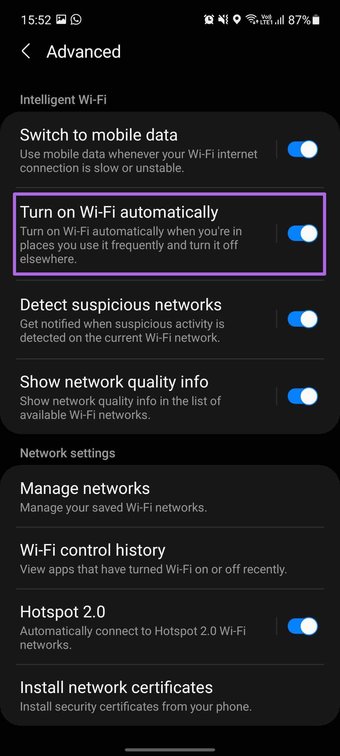
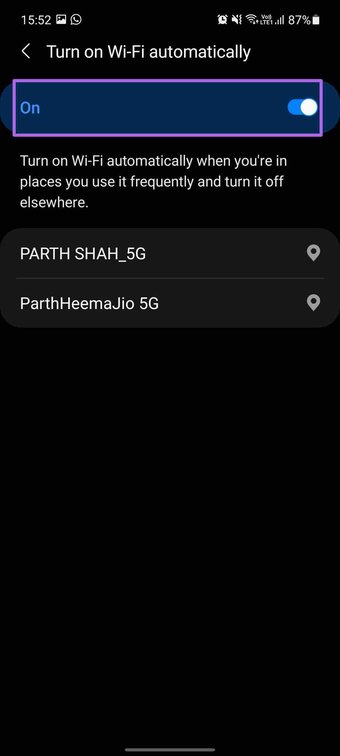
โทรศัพท์ของคุณรู้จักการเชื่อมต่อ Wi-Fi เหล่านี้แล้ว และจะเปิด Wi-Fi โดยอัตโนมัติเมื่อเข้าใกล้เราเตอร์ไร้สาย.
จากเมนูเดียวกัน ให้เปิดใช้งานสลับเป็นข้อมูลมือถือ เป็นส่วนหนึ่งของ Adaptive Wi-Fi ที่ใช้ข้อมูลมือถือทุกครั้งที่การเชื่อมต่ออินเทอร์เน็ต Wi-Fi ของคุณช้าหรือไม่เสถียร
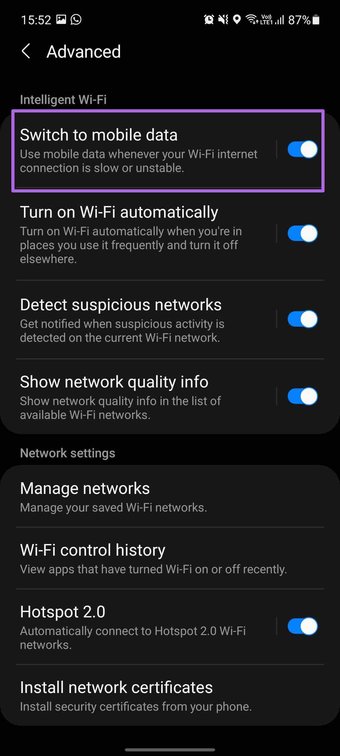
Wi-Fi อัจฉริยะทำงานอย่างไร
Wi-Fi อัจฉริยะทำงานแม้ว่าการสลับตำแหน่งจะเป็น ปิดบนโทรศัพท์ของคุณ อย่างไรก็ตาม หากอุปกรณ์อยู่ในโหมดเครื่องบินหรือไม่มีซิมการ์ด อุปกรณ์จะไม่ทำงาน
อุปกรณ์จะใช้เวลาสองหรือสามวันในการจดจำเราเตอร์ไร้สายเฉพาะว่าเป็นเครือข่ายไร้สายที่ใช้บ่อย เราเตอร์
หากผู้ใช้ปิด Wi-Fi ด้วยตนเองใกล้กับเราเตอร์ไร้สายที่ใช้บ่อย Wi-Fi จะเปิดอีกครั้งก็ต่อเมื่อคุณออกจากพื้นที่และกลับมาอยู่ใกล้เราเตอร์ไร้สายนั้นอีกครั้ง
ใช้กิจวัตร Bixby
Bixby Routines มีประโยชน์มากในการทำให้สิ่งต่างๆ ในโทรศัพท์ Galaxy ของคุณเป็นแบบอัตโนมัติ นอกเหนือจากการรวมแอพแล้ว คุณยังได้รับระบบอัตโนมัติระดับระบบและอีกมากมาย สำหรับคู่มือนี้ เราจะสร้างระบบอัตโนมัติที่จะเชื่อมต่อ Wi-Fi โดยอัตโนมัติตามตำแหน่ง วิธีตั้งค่ามีดังนี้
หมายเหตุ: Bixby Routines ใช้ได้กับโทรศัพท์ Samsung Galaxy ระดับกลางและระดับสูงเท่านั้น ฟังก์ชันนี้ไม่มีในสมาร์ทโฟน Galaxy M-series บางรุ่น
ขั้นตอนที่ 1: เปิดแอป Bixby Routines ในโทรศัพท์ Galaxy ของคุณ
ขั้นตอนที่ 2: ไปที่แท็บเพิ่มกิจวัตร เมนูเพิ่มรูทีนจะขอให้คุณสร้างการทำงานอัตโนมัติ
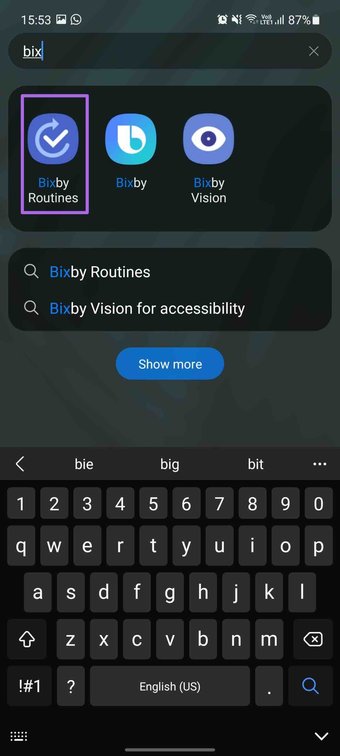
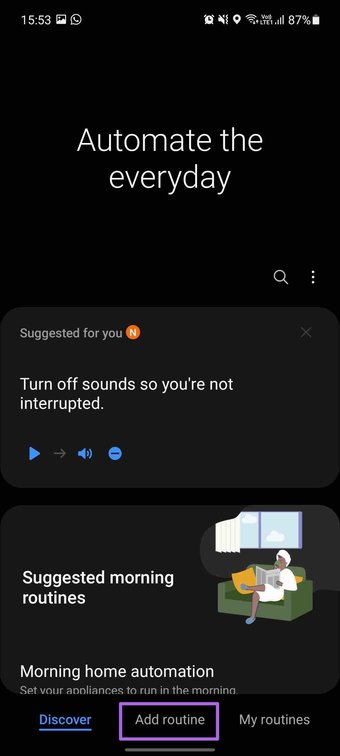
ขั้นตอนที่ 3: ใต้แท็บ ถ้า ให้เพิ่มสิ่งที่จะเรียกใช้งานประจำนี้ แตะที่ไอคอน +
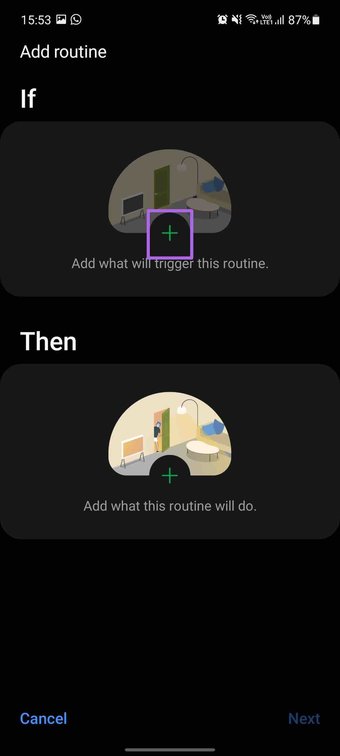
ขั้นตอนที่ 4: เลือกสถานที่และเพิ่มบ้าน ที่ทำงาน ตำแหน่งปัจจุบัน หรือเลือกสถานที่ ด้วยตนเอง
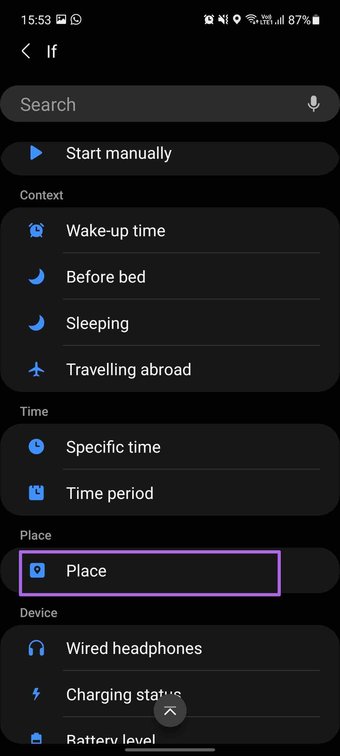
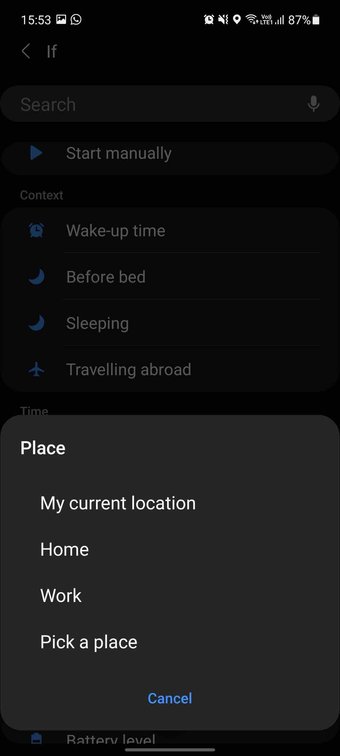
ขั้นตอนที่ 5: เลือกเมื่อฉันมาถึงจากเมนูต่อไปนี้
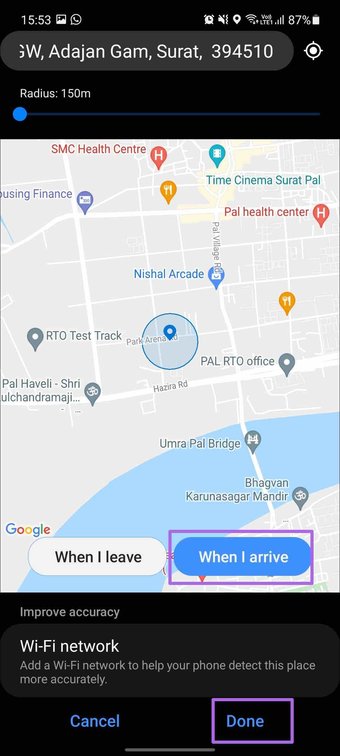
ขั้นตอนที่ 6: ใต้แท็บ จากนั้น ให้เพิ่มว่ากิจวัตรนี้จะทำอะไร
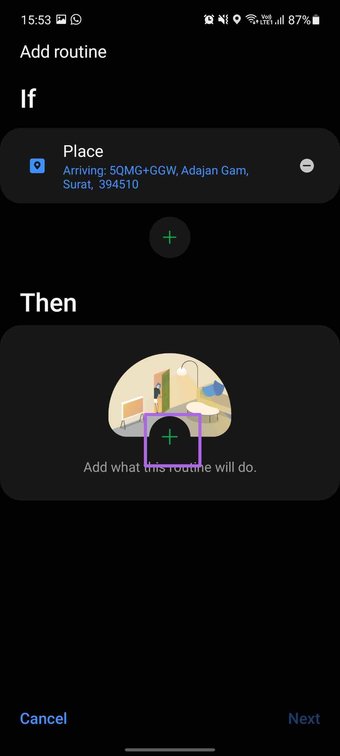
ขั้นตอนที่ 7: เลือกการเชื่อมต่อ > Wi-Fi
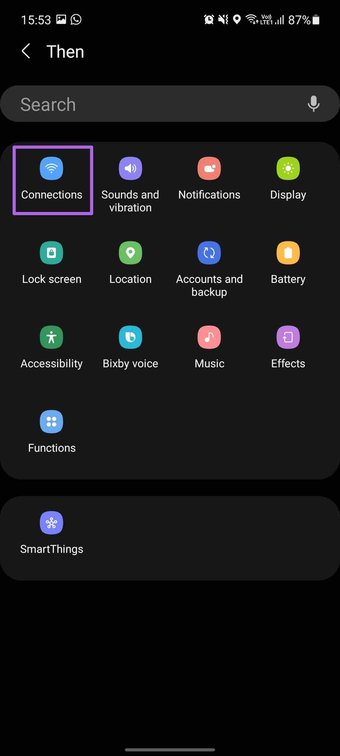
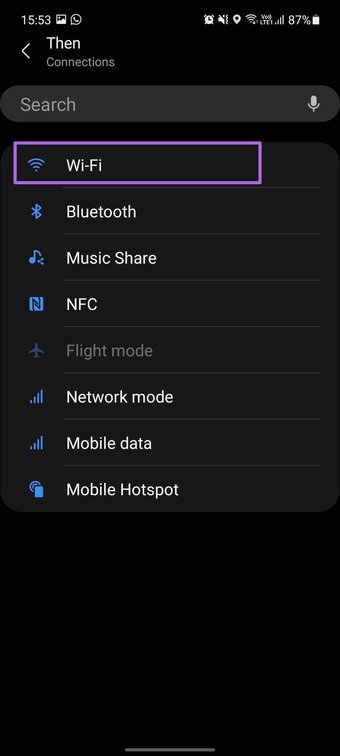
Step 8: Keep Wi-Fi status as On and hit done at the bottom.
Step 9: Tap on Next, give the Routine a relevant name, icon, select theme, and hit the Done button at the bottom.
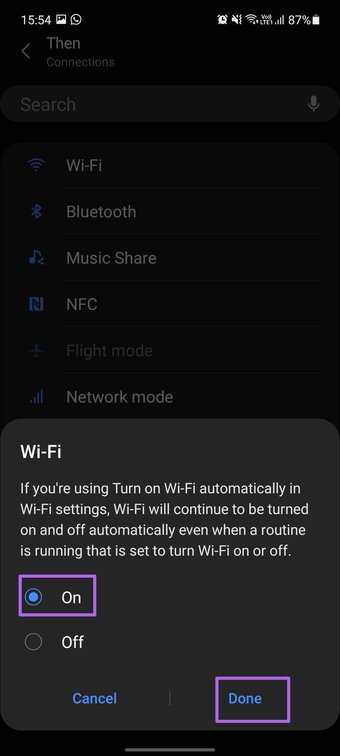
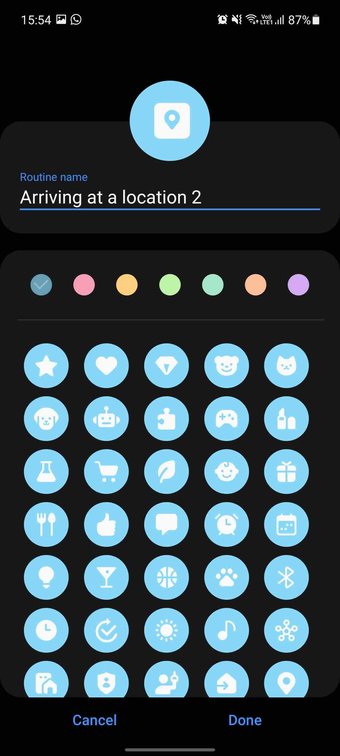
Your routine is set now. When you will arrive at the selected place, Bixby will run the routine and turn on Wi-Fi.
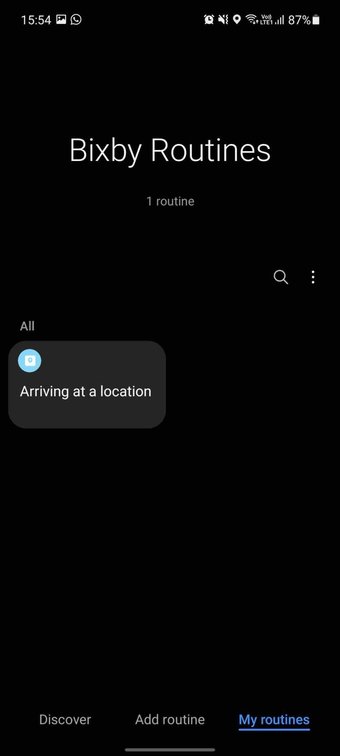
Using Reverse actions, Bixby will turn off Wi-Fi when you leave the location. You can check the added routine from the My routines tab in the app.
Keep Your Galaxy Device Connected
Apple relies on the default Shortcuts app to run automation tasks on the iPhone. While Google has added something called Rules, the overall implementation leaves a lot to desire. Meanwhile, Samsung’s intelligent Wi-Fi and Bixby Routines come into play and become better than the Google rules. For example, you can use them to connect your Galaxy phones to known Wi-Fi spots automatically and switch off when not in use.
Next up: Looking to spice up the experience on your Galaxy S21 phone? Read the post below to find the eight best apps for Samsung Galaxy S21 and S21 Plus.
The above article may contain affiliate links which help support Guiding Tech. However, it does not affect our editorial integrity. The content remains unbiased and authentic.
